몇 분 안에 누락된 DLL 파일 다운로드
- 그만큼 SDL2.dll 쓰기 작업을 원활하게 수행하려면 멀티미디어 응용 프로그램, 특히 게임 및 에뮬레이터에 매우 중요합니다.
- DLL을 찾을 수 없는 경우 파일 상태가 손상되었거나 앱이 잘못 설치되었기 때문인 경우가 많습니다.
- 누락된 DLL을 얻으려면 많은 사용자에게 도움이 되는 효과적인 복구 도구를 사용하거나 다른 솔루션을 사용할 수 있습니다.
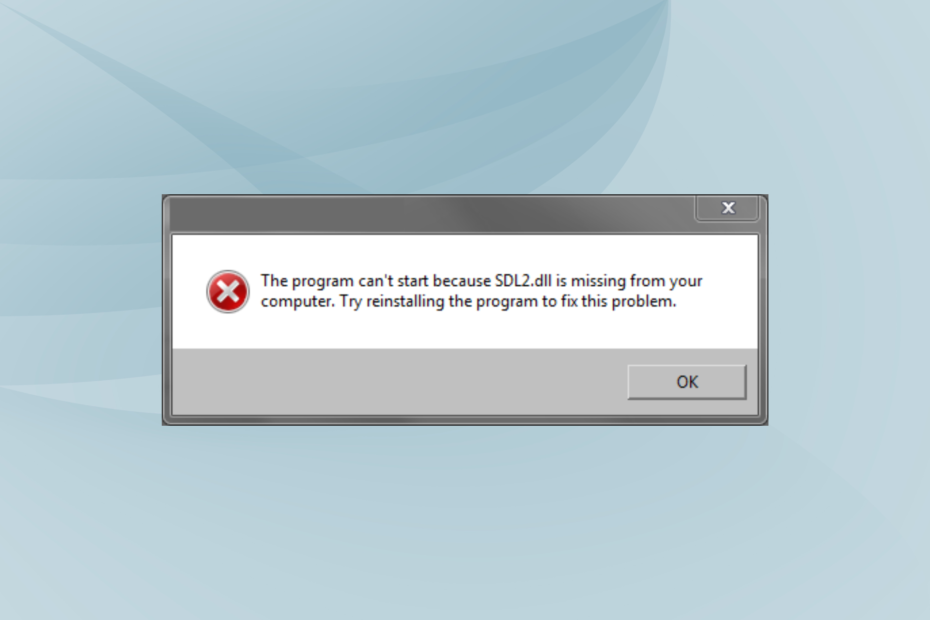
엑스다운로드 파일을 클릭하여 설치
이 도구는 DLL 파일의 공식 버전이 있는 전용 리포지토리를 사용하여 손상되거나 손상된 DLL을 기능적으로 동등한 것으로 교체합니다.
- Fortect 다운로드 및 설치 당신의 PC에.
- 도구를 실행하고 스캔 시작 PC 문제를 일으킬 수 있는 DLL 파일을 찾습니다.
- 마우스 오른쪽 버튼으로 클릭 복구 시작 손상된 DLL을 작동하는 버전으로 교체합니다.
- 다음에서 Fortect를 다운로드했습니다. 0 이번 달 독자 여러분.
DLL 파일은 PC에서 프로그램을 실행하는 데 매우 중요합니다. Microsoft가 일부를 개발하는 동안 타사 개발자가 해당 앱을 지원하기 위해 다른 개발자가 게시하고 릴리스합니다. 그리고 찾을 수 없을 때 UModel 및 Visual Studio를 포함하여 꽤 많은 프로그램에 영향을 미치는 것은 다음과 같습니다. SDL2.dll.
단순 DirectMedia 계층 또는 SDL은 에뮬레이터, 게임 및 편집/렌더링 소프트웨어와 같은 멀티미디어 응용 프로그램에 쓰기 작업을 더 쉽게 수행할 수 있도록 여러 플랫폼에서 사용할 수 있는 라이브러리입니다. 그럼 언제부터인지 알아보도록 하겠습니다 SDL2DLL 파일이 없습니다 컴퓨터에서.
Windows에서 SDL2.dll이 누락된 이유는 무엇입니까?
다음은 DLL 파일을 찾을 수 없는 몇 가지 이유입니다.
- 부적절한 앱 설치: 대부분의 경우 DLL이 필요한 앱은 설치 패키지와 함께 번들로 제공됩니다. 그래서, 당신이 찾을 수 없다면 SDL2.dll, 설치가 올바르게 진행되지 않았을 수 있습니다.
- 실수로 DLL 파일 삭제: 몇 가지 경우에 사용자가 특정 변경을 수행하는 동안 실수로 DLL 파일을 삭제했습니다. 파일 경로를 변경해도 문제가 발생할 수 있습니다.
- DLL 파일이 손상되어 읽을 수 없습니다.: 장기간 사용하면 DLL 파일이 손상되는 경우가 많습니다. 따라서 더 이상 읽을 수 없으며 DLL을 찾을 수 없습니다 프로그램에 의해.
내 컴퓨터에 SDL2 dll이 없으면 어떻게 해야 합니까?
약간 복잡한 솔루션으로 이동하기 전에 시도해 볼 수 있는 몇 가지 간단한 솔루션이 있습니다.
- 컴퓨터를 다시 시작한 다음 오류를 발생시키는 프로그램을 시작하십시오.
- 보류 중인 앱 또는 OS 업데이트가 있는지 확인하고 설치합니다.
- 확실하게 하다 SDL2.dll 에 존재하지 않는다 쓰레기통. 그럴 경우 파일을 원래 위치로 복원하십시오. 또한 전용으로 사용할 수 있습니다. 휴지통에서 파일을 복구하는 소프트웨어.
아무 것도 작동하지 않으면 다음에 나열된 수정 사항으로 이동하십시오.
타사 소스나 Microsoft에서 게시한 DLL이건 상관없이 SDL2.dll이 누락되었을 때 빠르게 다운로드하는 방법은 안정적인 복구 도구를 사용하는 것입니다. 타사 앱의 경우 일반적으로 비 호환성을 비난하지만 누락 가능성을 무시할 수 없습니다.
사용자 피드백을 기반으로 우리는 최고의 DLL 복구 도구 중 하나를 식별했습니다. 이 도구는 매번 작동하며 지금까지 게시된 모든 DLL을 포함하는 방대한 데이터베이스에서 누락된 파일을 제공합니다.
2. DLL 파일을 프로그램의 디렉토리로 이동
일부 사용자는 DLL 파일을 프로그램의 디렉터리, 즉 런처(.exe) 및 기타 파일이 저장된 폴더로 이동하면 도움이 될 수 있음을 확인했습니다. 그래서 먼저 다음으로 이동합니다. SDL2.dll 일반적으로 위치는 다음과 같습니다.기음:\Windows\System32
여기에서 DLL을 찾을 수 없으면 프로그램 디렉토리의 모든 하위 폴더를 확인하고 파일을 복사하십시오.
-
64비트 프로그램의 경우:
C:\프로그램 파일 -
32비트 프로그램의 경우:
C:\프로그램 파일(x86)
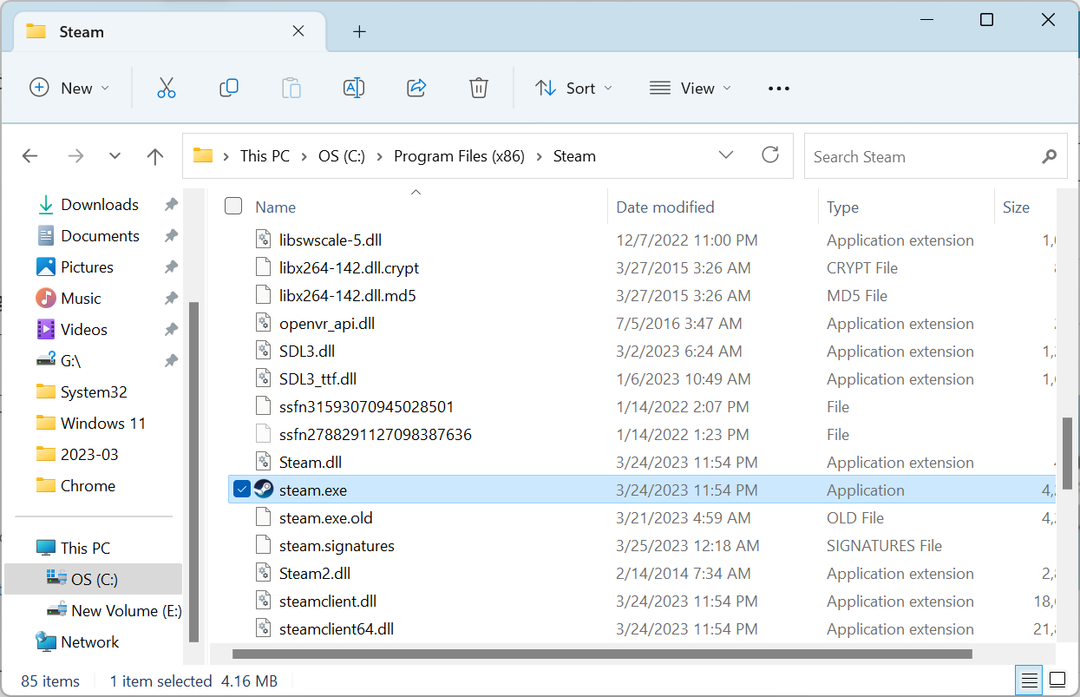
완료되면 프로그램 실행기를 찾아 DLL 파일을 전자가 저장된 동일한 폴더에 붙여넣습니다.
3. 영향을 받는 응용 프로그램을 다시 설치하십시오.
- 누르다 윈도우 + 아르 자형 열기 위해 달리다, 유형 appwiz.cpl 텍스트 필드에서 입력하다.
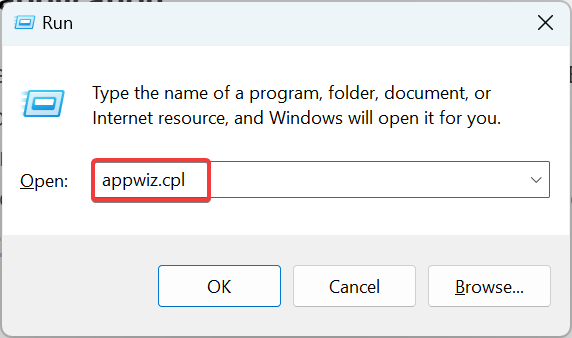
- 이제 오류를 발생시키는 응용 프로그램을 선택하고 클릭하십시오. 제거.
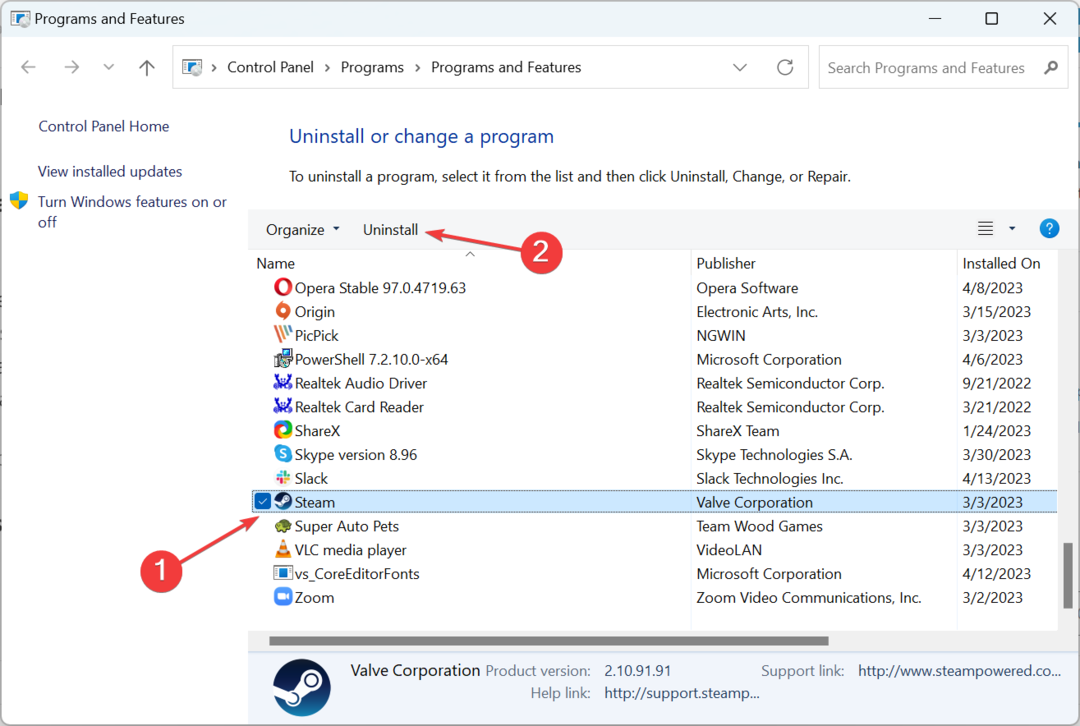
- 화면의 지시에 따라 제거 프로세스를 완료하십시오.
- 그런 다음 공식 웹 사이트 또는 Microsoft Store와 같은 신뢰할 수 있는 다운로드 소스로 이동하여 앱을 다시 다운로드하십시오.
Steam 또는 다른 프로그램에서 SDL2.dll이 누락된 경우 빠른 수정은 응용 프로그램을 제거 처음부터 다시 설치하십시오. 당신은 또한 사용할 수 있습니다 신뢰할 수 있는 제거 소프트웨어 남은 파일이 모두 지워졌는지 확인합니다.
- Modio.dll 찾을 수 없음: 4가지 해결 방법
- Cardgames.dll: 파일이 없을 때 다운로드하고 고치는 방법
- Bdb.dll이 누락되었나요? 오류를 수정하거나 다시 다운로드하는 방법
- Shlwapi.dll이 누락 또는 찾을 수 없음: 수정 방법
4. 시스템 복원 수행
- 누르다 윈도우 + 아르 자형 열기 위해 달리다, 유형 rstrui.exe을 클릭하고 좋아요.
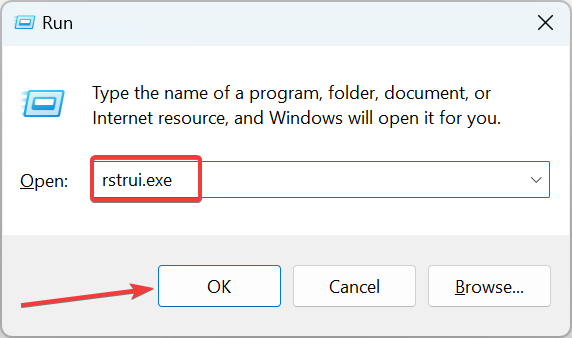
- 선택하다 다른 복원 지점 선택 옵션을 클릭하고 다음.
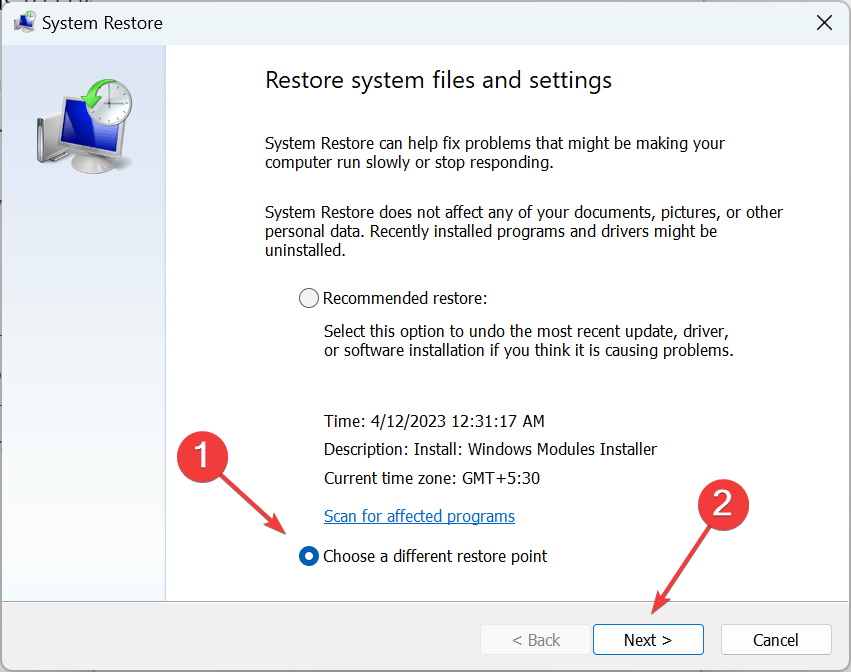
- 목록에서 다른 복원 지점을 선택하고 클릭 다음. 문제가 처음 나타나기 전에 생성된 것을 선택해야 합니다.

- 세부정보를 확인하고 클릭 마치다 복원 프로세스를 시작합니다.
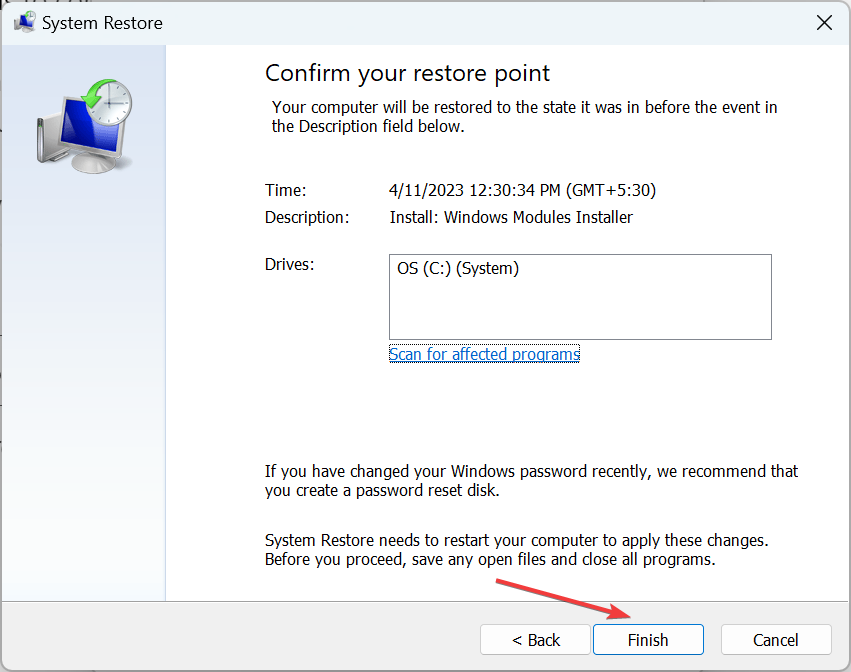
- 시스템 복원이 완료되면 오류가 다시 나타나지 않아야 합니다.
시스템 복원은 효과적인 문제 해결 도구이며 Windows의 다양한 문제를 해결하는 데 도움이 될 수 있습니다. 이렇게 하면 다시 가져오거나 설치하는 데 도움이 됩니다. SDL2 즉시 DLL 파일.
전문가들이 정기적으로 추천하는 이유입니다. Windows에서 복원 지점 만들기. 게다가 일이 계획대로 진행되지 않으면 시스템 복원 실행 취소.
확인하는 것을 잊지 마십시오. 최고의 DLL 복구 도구 그러한 오류를 방지하기 위해 오늘 구입하십시오.
질문이 있거나 귀하의 경우에 효과가 있었던 것을 공유하려면 아래에 의견을 남겨주십시오.
여전히 문제가 발생합니까?
후원
위의 제안으로 문제가 해결되지 않으면 컴퓨터에 더 심각한 Windows 문제가 발생할 수 있습니다. 다음과 같은 올인원 솔루션을 선택하는 것이 좋습니다. 요새 문제를 효율적으로 해결합니다. 설치 후 다음을 클릭하십시오. 보기 및 수정 버튼을 누른 다음 수리를 시작하십시오.


